目前大部分的用户仍然处于“一台电脑一个屏幕”的状态,不过自从多屏显示这个概念诞生后,有不少用户其中包括持笔记本的上班一族都开始配置第二台大尺寸显示器了。也有用户会问了,win8双屏显示设置在哪里?小编在网上找了找,终于找到了相关的信息,现在将win8双屏显示设置的具体操作告诉大家。

一、使用组合快捷键 Window + P 组合快捷键可以快速打开投影设置选项。
二、投影设置中,有“仅电脑屏幕”、“复制”、“扩展”、“仅第二屏”多种模式,这里我们选择“扩展”,如下图所示:
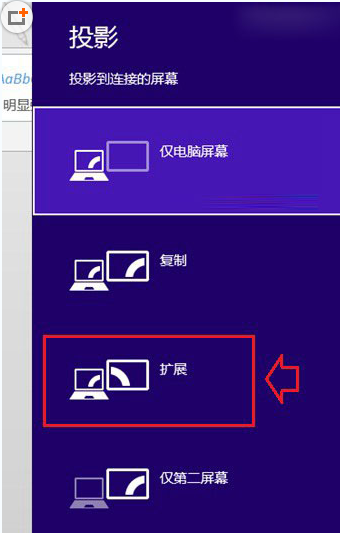
之后移动鼠标可以发现有边界鼠标可以移出去(原来是有边框的),在往右移发现鼠标到了第二个显示器上了。只要将软件拖动到第二个显示器上,就可以使用双屏模式了!
以上就是win8双屏显示设置在哪里,如果在操作过程中还有疑问,欢迎大家登陆Win7之家查阅相关资讯或教程哦!